Word中插入当前日期与时间
通过构建基块的方法快速插入当前日期与时间
快捷键操作
| 快捷键 | 具体功能 | 说明 |
|---|---|---|
| Alt + Shift + D | 插入当前日期 | date |
| Alt + Shift + T | 插如当前时间 | time |
| Ctrl + Shift + F9 | 使得域文本变为正常文本 | |
| Ctrl + F11 | 锁定域 | 更新域菜单工具会变为黑色 |
| Ctrl + Shift + F11 | 取消锁定域 | |
| Win + Alt + F9 | 查看代码域和域代码结果之间切换 | |
| Shift + F9 | 查看代码域和域代码结果之间切换 |
域代码命令
{ DATA \@ "yyyy年MM月dd日"}
DATA 为域名称,表示这是一个插入日期的域
@ 是一个域开关 指示Word在显示域结果时不进行任何特殊的格式化
"yyyy-MM-dd" 这是日期格式字符串
{TIME \@ "HH:mm:ss"}为显示当前时间的域代码
如下图所示为效果示意图
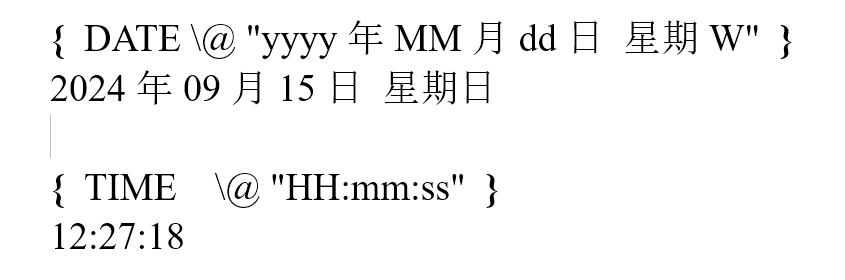
构建基块(方便下次直接使用)

选中上述文本后,按下快捷键 Win + Alt + F3 弹出新建构建基块
在对话框中输入名称time后下次就可直接输入time然后回车就会有提示,通过基块,快速输入当前日期与时间
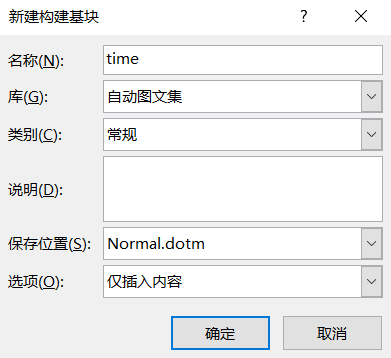
在Word中输入time后即可有提示信息,回车Enter后可输入当前的日期与时间信息
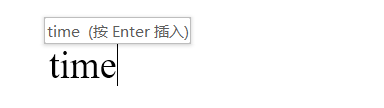
锁定域 防止日期自动更新
方法一
通常Word中的域会自动更新,或者按下快捷键 F9 也会更新域,对于日期与时间,我们需要阻止其更新,按下快捷键 Ctrl + F11 后即可锁定域 同时域右键菜单变为灰色,表示禁止编辑状态
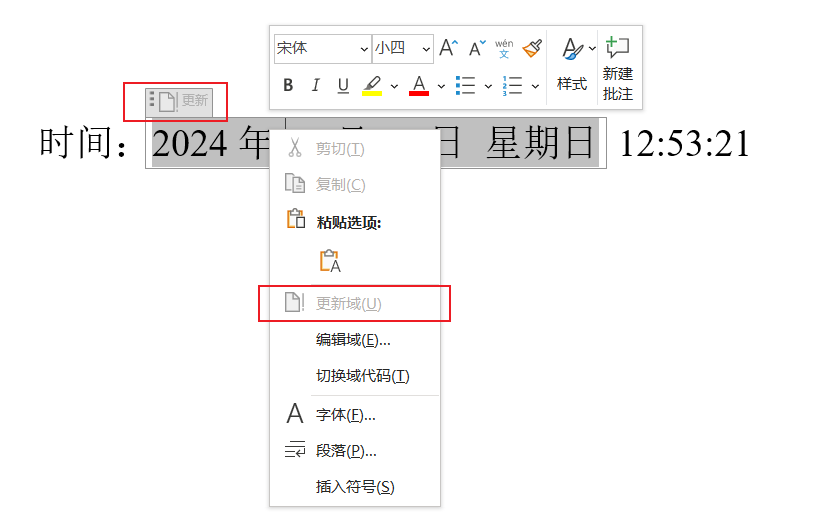
可以看到更新域功能显示灰色表示禁止更新状态,使用快捷键 Ctrl + Shift + F11 可解除禁止更新域状态
方法二
使用快捷键 Ctrl + Shift + F9 将域文本转化为普通文本
如下图所示:上面的一条时间信息,灰色有阴影的部分为域代码;下面的为正常文本显示,对于正常文本,也就没有自动更新的功能了
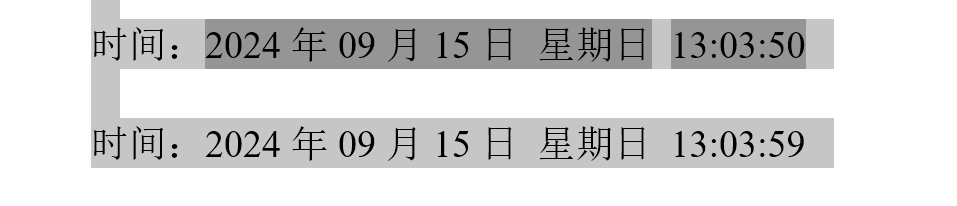
管理已经构建的基块
插入 --> 文档部件 --> 构建基块管理器

在构建基块管理器中可查看到刚才创建的time基块.























 308
308

 被折叠的 条评论
为什么被折叠?
被折叠的 条评论
为什么被折叠?








